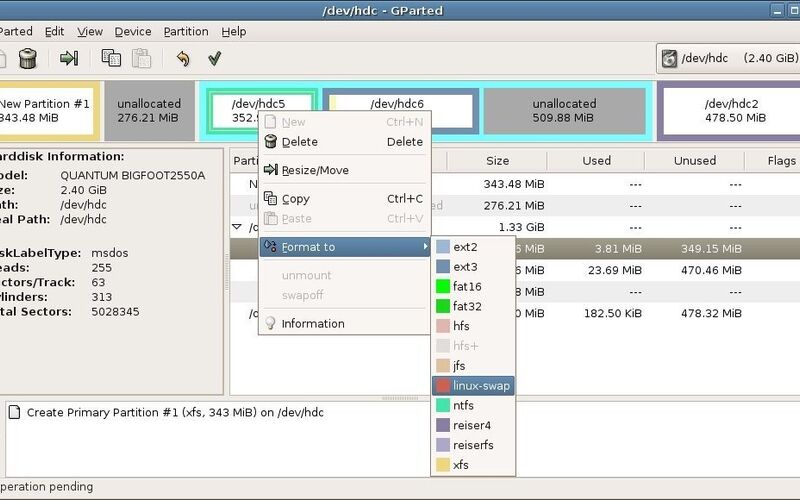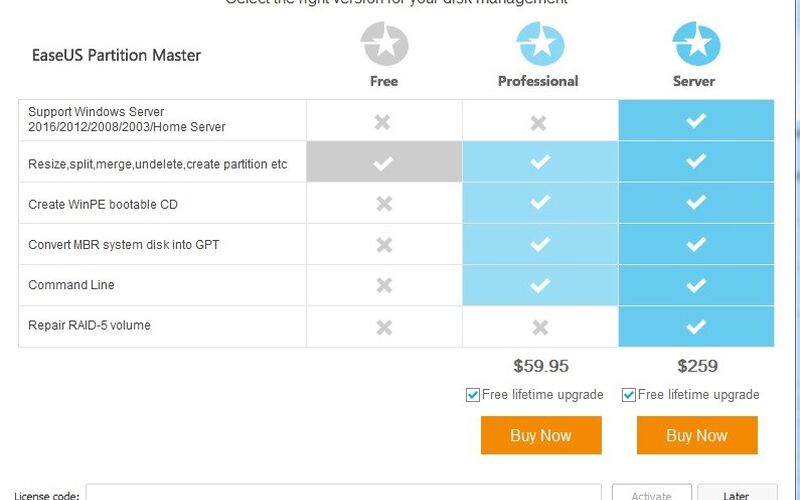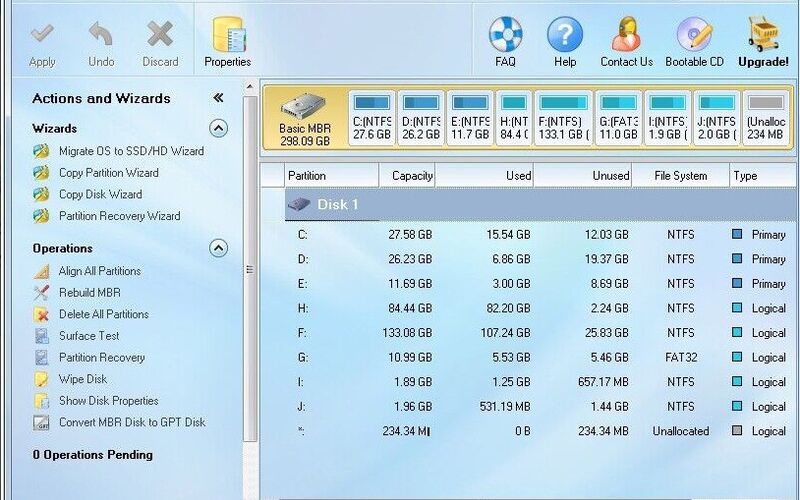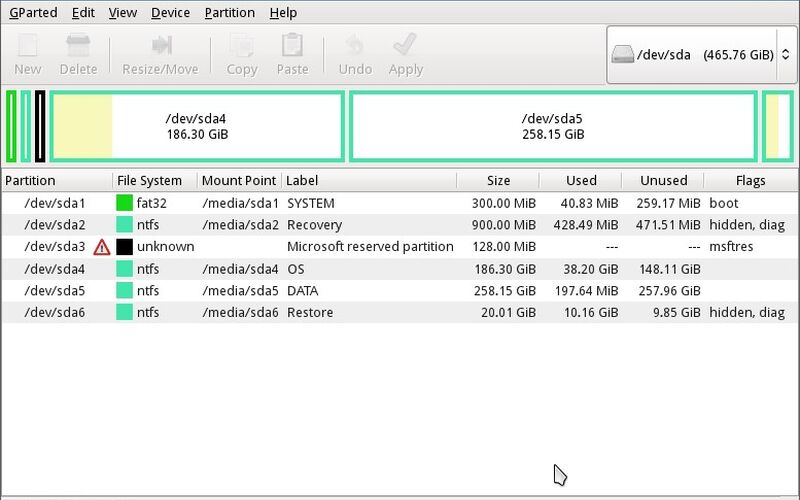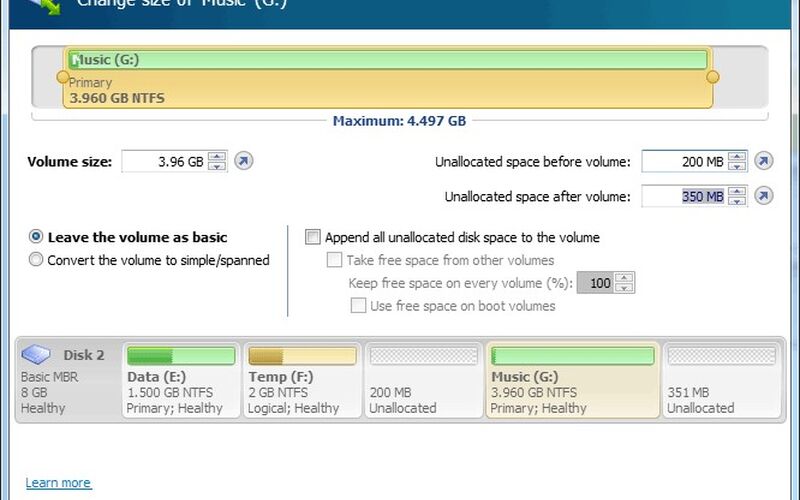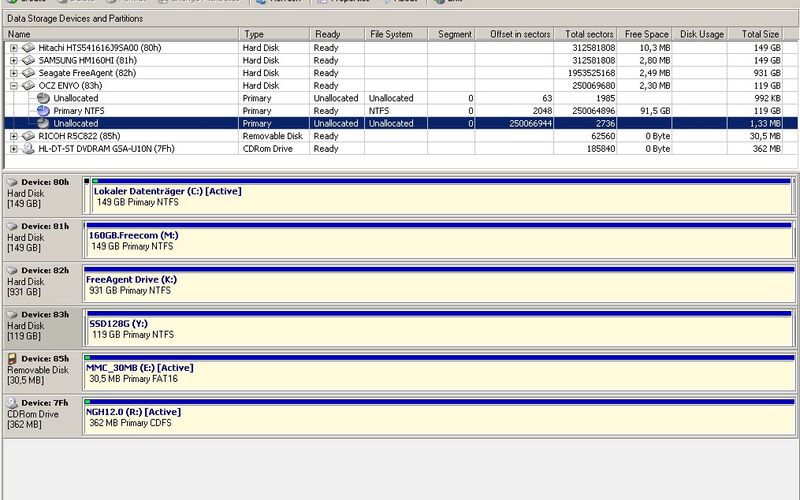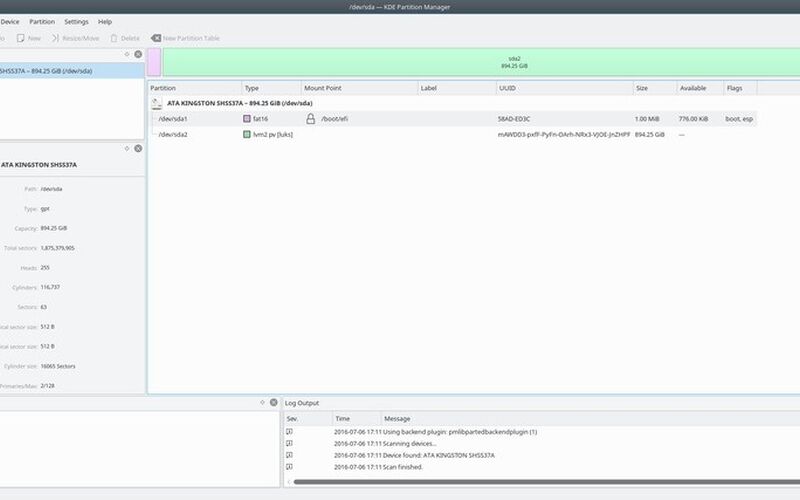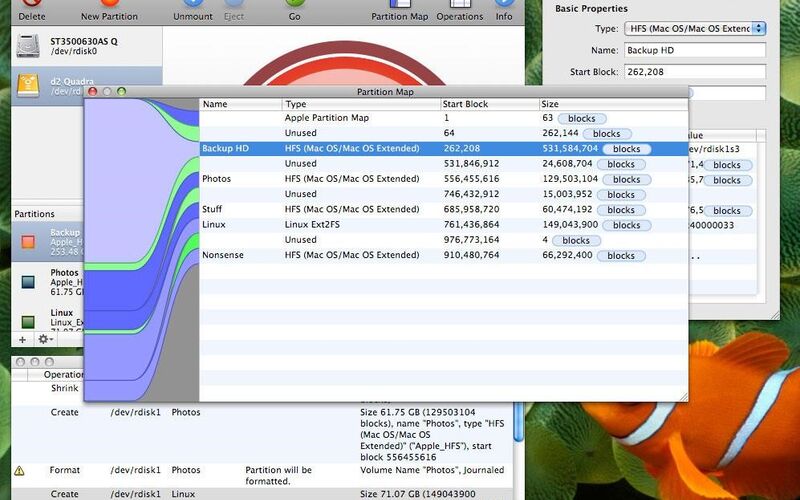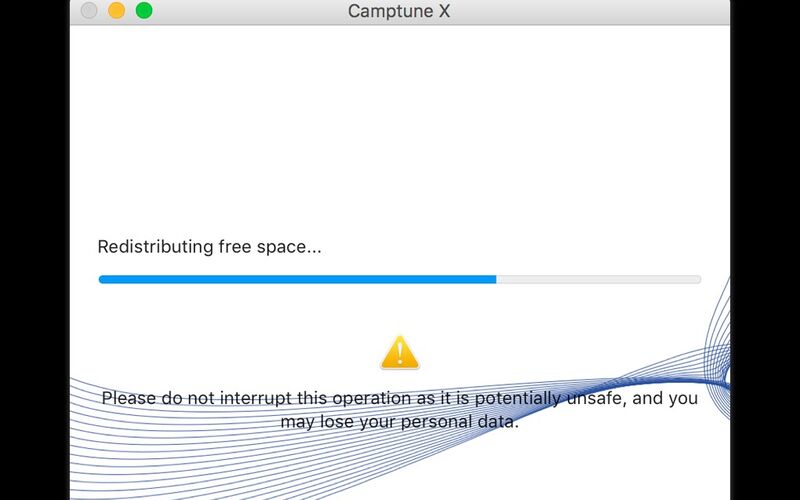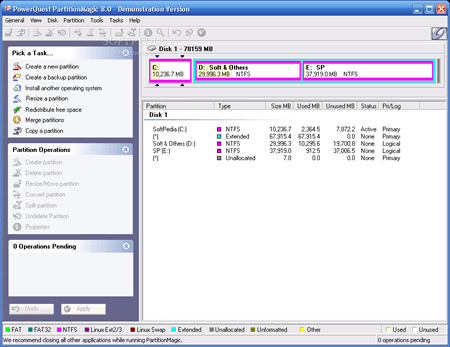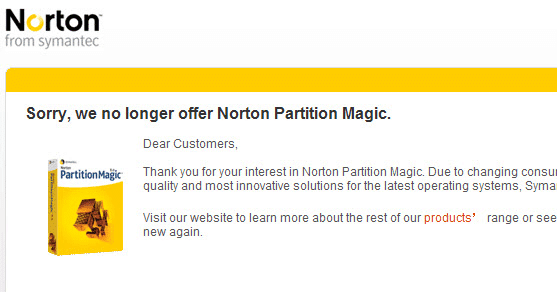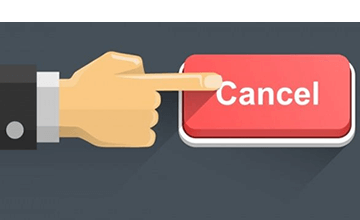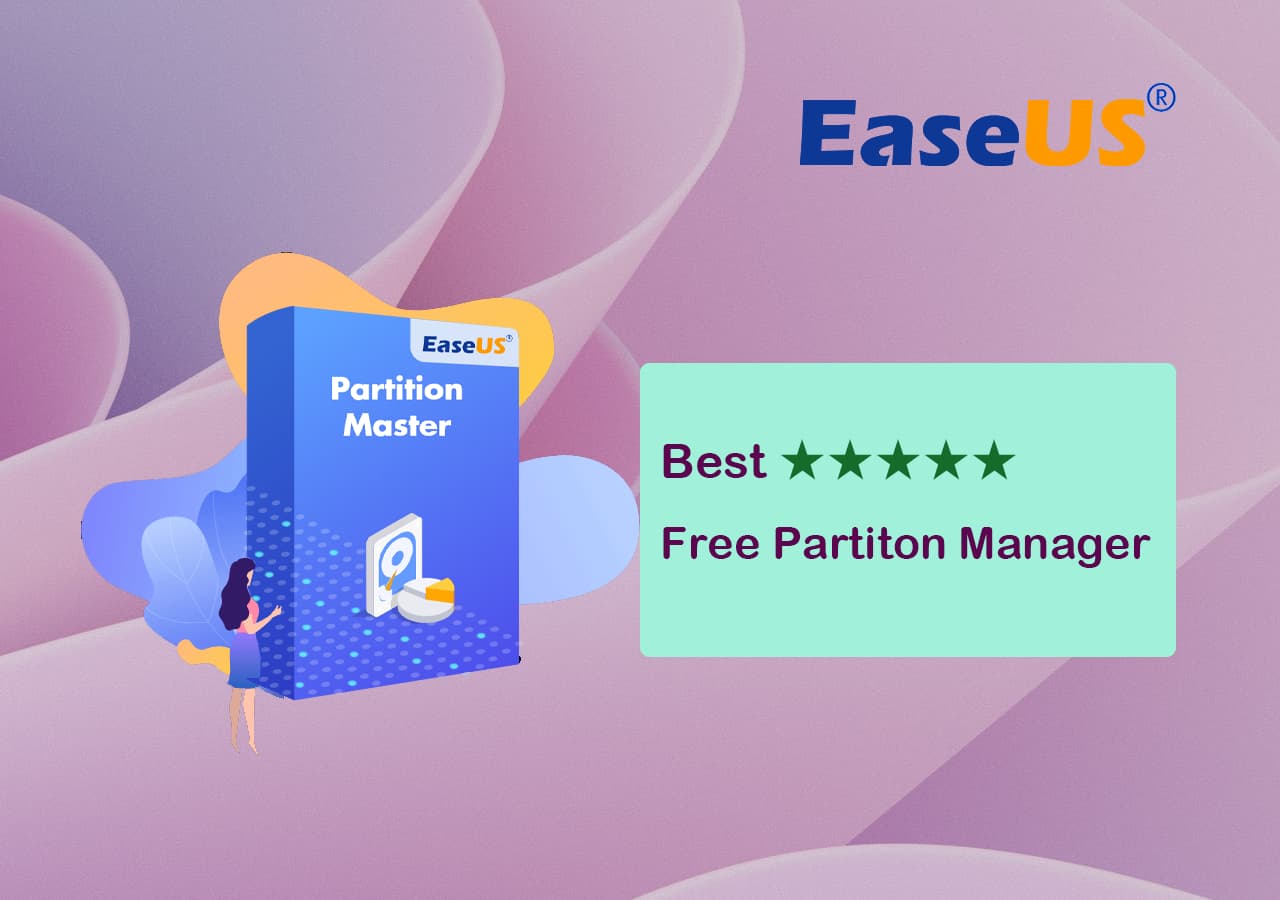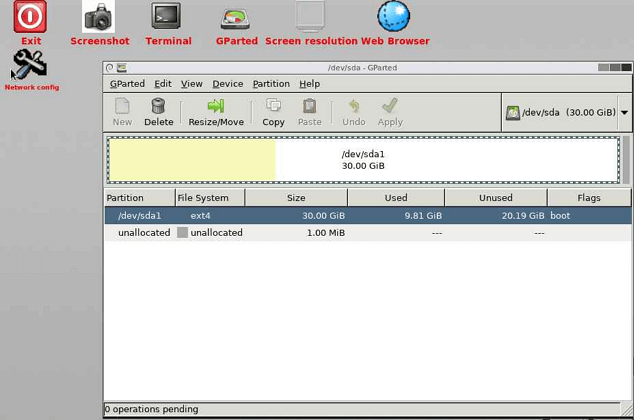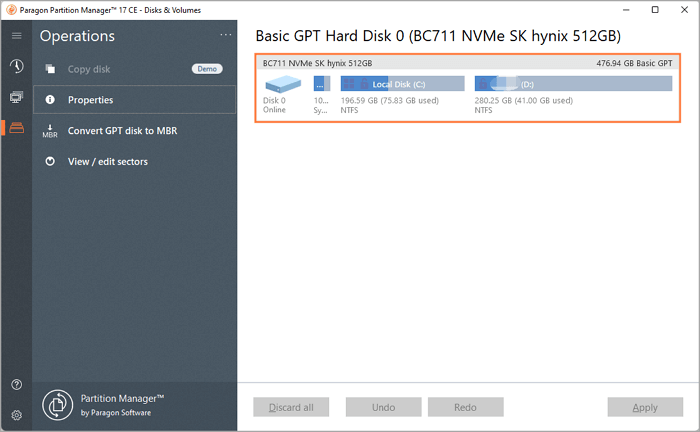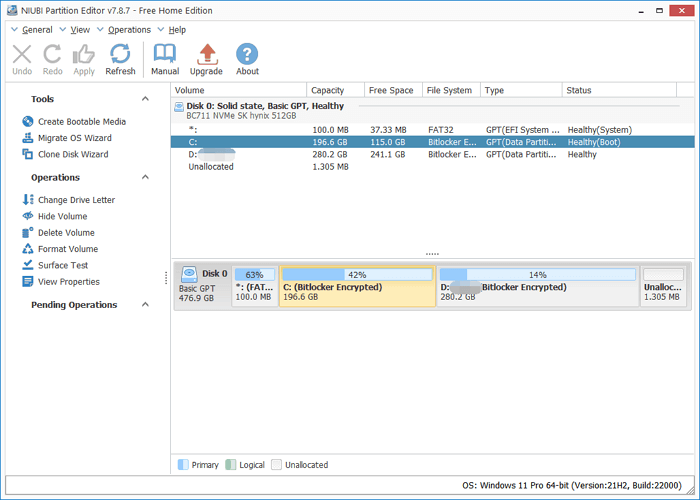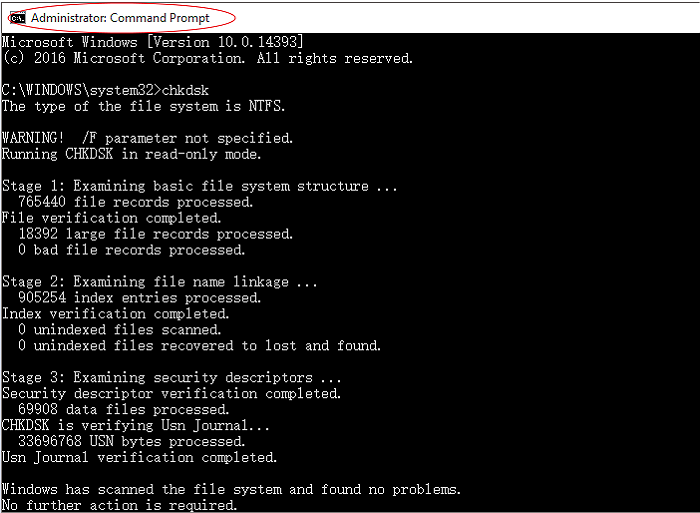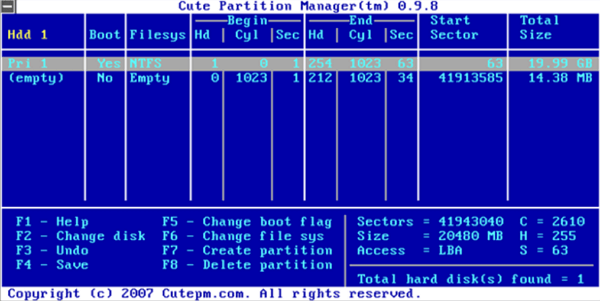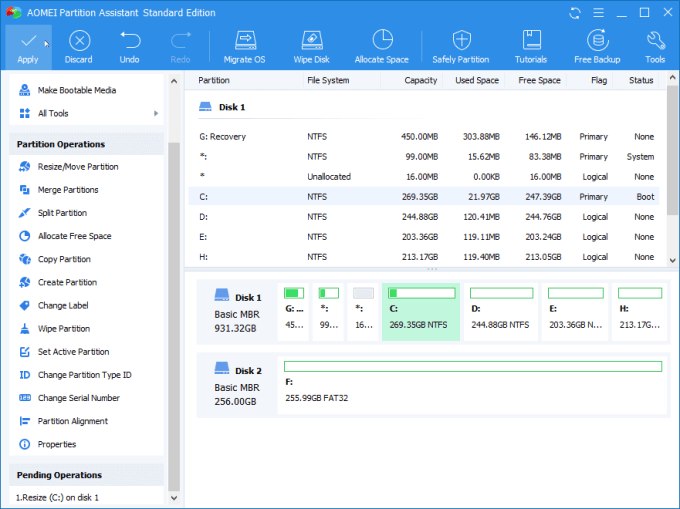PartitionMagic WAS — компьютерная программа для разметки жесткого диска. Программа работает в операционных системах от Microsoft Windows до Vista или с загрузочного компакт-диска и позволяет создавать и изменять разделы. Размер существующих разделов можно изменить без потери данных.
-
928 -
Чрезвычайно мощный менеджер разделов.
- Бесплатная
- Windows
GParted является GTK+ интерфейсом для GNU Parted и официальным приложением GNOME Partition Editor. Он используется для создания, удаления, изменения размера, перемещения, проверки и копирования разделов и файловых систем на них. Это полезно для создания пространства для новых операционных систем, реорганизации использования диска, копирования данных, находящихся на жестких дисках, и зеркального отображения одного раздела в другом (создание образа диска).
-
160 -
EASEUS Partition Master Home Edition — бесплатная утилита разметки диска.
- Условно бесплатная
- Windows
EASEUS Partition Master Home Edition — бесплатная утилита разметки диска, которая предлагает широкий спектр функций, таких как:
-
157 -
MiniTool Partition Wizard — это программа для управления разделами, которая поддерживает 32/64 битную операционную систему Windows.
- Условно бесплатная
- Windows
— Все-в-одном Disk Partition Manager: MiniTool Partition Wizard призван максимизировать производительность диска. Он помогает гибко создавать / изменять размер / форматировать разделы, конвертировать диск между MBR и GPT-дисками, конвертировать разделы между NTFS и FAT32, а также конвертировать динамический диск в базовый без потери данных в несколько кликов.
-
101 -
Parted Magic OS использует основные программы GParted и Parted для обработки задач.
- Платная
- Windows
Parted Magic OS использует основные программы GParted и Parted для легкого управления задачами разбиения, в то же время предлагая другие полезные программы (например, Partition Image, TestDisk, fdisk, sfdisk, dd и ddrescue) и превосходный набор документации для удобства пользователя. Также имеется обширная коллекция инструментов файловой системы, так как Parted Magic поддерживает следующее: ext2, ext3, ext4, fat16, fat32, hfs, hfs +, jfs, linux-swap, ntfs, reiserfs, reiser4 и xfs.
-
39 -
Acronis Disk Director — это набор мощных инструментов, работающих вместе, для оптимизации использования диска.
- Платная
- Windows
Acronis Disk Director — это набор мощных инструментов, работающих вместе, для оптимизации использования диска и защиты персональных данных.
-
30 -
Преобразование динамических дисков в базовые диски только с PRO-Edition.
- Условно бесплатная
- Windows
Надежное программное обеспечение для любых операций с жестким диском: создание разделов, изменение размера, копирование, форматирование, удаление разделов. Расширенное разбиение на разделы: перераспределение жестких дисков без потери данных, перераспределение свободного пространства между разделами, объединение двух разделов в один и т. д. Корректор загрузки позволяет устранить все распространенные проблемы загрузки. Преобразование динамических дисков в базовые диски только с PRO-Edition.
-
25 -
Вы можете создавать, удалять, форматировать и называть разделы на вашем компьютере, не выключая систему.
- Бесплатная
- Windows
Вы можете создавать, удалять, форматировать и называть разделы на вашем компьютере, не выключая систему. Утилита переносимых разделов: вы можете просто скопировать установленные файлы и запустить. С переносной версией вы не можете изменить размер раздела.
-
12 -
KDE Partition Manager — это служебная программа, которая поможет вам управлять дисковыми устройствами, разделами и файлами.
- Бесплатная
- Linux/BSD
KDE Partition Manager — это служебная программа, которая поможет вам управлять дисковыми устройствами, разделами и файловыми системами на вашем компьютере. Это позволяет вам легко создавать, копировать, перемещать, удалять, изменять размер без потери данных, резервного копирования и восстановления разделов.
-
8 -
Пытались ли вы установить последнюю версию Mac OS X; или более старую версию, чтобы проверить как работает ваш жесткий диск?.
- Платная
- Mac OS
Пытаетесь ли вы установить последнюю версию Mac OS X или, может быть, вы просто хотите удобный способ управления использованием диска на вашем Mac;iPartition может помочь. Благодаря интуитивно понятному интерфейсу iPartition позволяет легко создавать, изменять размеры или форматировать разделы на жестких дисках, будь то внутренние, внешние, фиксированные или сменные.
-
0 -
С Paragon Camptune X впервые вы можете перераспределить дисковое пространство на Mac за считанные минуты!.
- Платная
- Mac OS
Paragon Camptune X — это просто самый быстрый способ выполнения операций изменения размера. Вместо того, чтобы тратить свое время на манипулирование архивами, дисками и приложениями, используйте его, чтобы сберечь время на что-то более творческое!
Partition Magic — очень известная компьютерная программа для управления разделами диска. Он был разработан корпорацией PowerQuest и был приобретен Symantec в 2003 году. Norton Partition Magic работает на Microsoft Windows Операционные системы или с загрузочного компакт-диска. Он совместим с Windows NT, 98, ME, 2000 и XP SP1. Это не поддержка Windows XP SP2 и все последующие версии. Для управления разделами диска в Windows 10/8/7, Нортон/Симантек Partition Magic не могу вам помочь, но есть бесплатно Partition Magic альтернатива для Windows 10/8/7 компьютер.
Содержание:
- Нортон PartitionMagic история версий
- Это Бесплатно Partition Magic для Windows 10/8/7
- Преимущества Partition Magic альтернатива
Нортон PartitionMagic история версий:
- 1997 — PartitionMagic 3.0 был выпущен в рамках PowerQuest.
- 1999 — PartitionMagic 4.0 был выпущен в рамках PowerQuest.
- Апрель 2000 г. — PartitionMagic 5.0 был выпущен в рамках PowerQuest.
- Декабрь 2000 г. — PartitionMagic 6.0 был выпущен в рамках PowerQuest.
- 2001 — PartitionMagic 7.0 был выпущен в рамках PowerQuest.
- 2002 — PartitionMagic 8.0 был выпущен в рамках PowerQuest.
- 5 декабря 2003 г. — Symantec приобрела PowerQuest.
- Май 5th, 2004 — PartitionMagic 8.0.5 был выпущен под Symantec. (С тех пор никаких релизов.)
- 8 декабря 2009 г. Symantec официально заявляет на своем веб-сайте: «Sorry, we no longer offer Norton Partition Magic.«
Пришло время попрощаться с этим программным обеспечением, потому что Partition Magic настолько известен, что многие люди до сих пор ищут или говорят о нем. Многие фанаты до сих пор изо всех сил пытаются найти способ убежать. Partition Magic on Windows 10 компьютер, например создание загрузочного носителя. Можно ли установить Partition Magic in Windows 10 или запускать с загрузочного CD / флешки?
Что происходит при установке Partition Magic in Windows 10?
Там нет проблем при установке Partition Magic in Windows 10 компьютер, но после запуска этой программы выскакивает ошибка — «Ошибка инициализации: ошибка 117. Невозможно определить букву диска раздела«. После нажатия кнопки» ОК » Partition Magic прекращено.
Как насчет Partition Magic портативный для Windows 10?
После поиска в Интернете я нашел несколько Partition Magic Портативная версия формата EXE, но если я запустил ее в Windows 10, сообщает «PartitionMagic может работать только на Windows NT рабочая станция 4.0, Windows 2000 и Windows XP.«
Вы можете создать Partition Magic спасательный диск с дискетой, но нет возможности собрать Partition Magic загрузочный CD/ DVD или Partition Magic портативный Флешка. Даже если вы можете создать такой загрузочный носитель, не запускайте его на Windows 10, 8, 7 комп. В противном случае это приведет к сбою загрузки системы или повреждению раздела. Потому что в этих версиях изменен менеджер загрузки и добавлен новый тип диска/раздела.
Бесплатная альтернатива Partition Magic для Windows 10/8/7
Здесь очень много программное обеспечение для разделения дисков для Windows 10/8/7 работает аналогично с Norton Partition Magic, В том числе Windows и на основе ядра Linux, установка и переносная версия. Учитывая совместимость, инструмент на основе ядра Linux не рекомендуется. Здесь я рекомендую бесплатную альтернативу Partition Magic для Windows 10/8/7 — NIUBI Partition Editor Бесплатная версия. это 100% чистый без каких-либо рекламных объявлений или плагинов.
Скачать это бесплатное ПО, и вы увидите главное окно с 5 блоками.
- Все отдельные разделы с подробной информацией, такой как емкость, свободное пространство, файловая система, тип и статус.
- Все жесткие диски с графической структурой разделов.
- Доступные операции для выбранного диска или раздела, недоступные операции скрываются автоматически.
- Список ожидающих операций, операции, которые вы выполняете, не будут выполнены немедленно, вместо этого они будут указаны как ожидающие.
- Отмените нежелательную отложенную операцию, повторите отмененную или щелкните Apply вступить в силу. (Реальный раздел диска не будет изменен, пока вы не нажмете Apply , чтобы подтвердить действие.
Что Partition Editor Бесплатно делать?
Доступные операции для раздела:
- Изменить размер тома (уменьшить и расширить)
- Переместить расположение раздела
- Объединить два смежных тома на 1 шаг
- Скопировать том в нераспределенное пространство
- Оптимизируйте файловую систему, чтобы исправить ошибки и повысить производительность
- Преобразовать раздел между логическим и основным
- Конвертировать NTFS в FAT32
- Изменить букву диска (например, D:)
- Изменить метку (добавить или изменить имя раздела)
- Сделать активным
- Проверьте целостность файловой системы
- Дефрагментация для улучшения производительности
- Скрыть из проводника
- Удалить (файлы можно восстановить)
- Формат тома для использования в качестве нового
- Протрите (стереть данные навсегда)
- Тест поверхности (сканирование поврежденных секторов)
- Исследуйте (просмотр файлов / папок с каталогом)
- Посмотреть недвижимость
Доступные операции на весь диск:
- Инициализировать новый диск
- Изменить статус на оффлайн или онлайн
- Установить атрибут только для чтения
- Протрите диск (не может быть восстановлено)
- Тест поверхности
- Посмотреть недвижимость
- Клонировать диск для переноса данных и ОС
- Конвертировать MBR диск в GPT
- Удалите все разделы
- Очистка диска
Преимущества NIUBI Partition Editor для Windows 10 компьютеры
Здесь очень много Windows 10 Partition Magic альтернативы на рынке. И графический интерфейс, и функции этого программного обеспечения для создания разделов аналогичны Norton. PartitionMagic, Но NIUBI Partition Editor рекомендуется многими редакторами и профессионалами. Потому что это на 100% бесплатно для всех Windows 11/10/8/7/Пользователи домашних компьютеров Vista/XP. У него нет функциональных ограничений, кроме создания загрузочного носителя. Лучше других Windows 10 Partition Magic альтернативы, NIUBI имеет передовые технологии.
1 второй откат
При изменении раздела диска существует потенциальный риск повреждения системы и потери данных, поскольку параметры связанного диска, раздела и файлов должны быть изменены правильно. Любая внутренняя ошибка программного обеспечения или проблема с оборудованием, например отключение питания, может привести к аварии. Если это произойдет, вы не сможете загрузиться Windows или потерять ценные данные, если вы не сделали резервную копию. Восстановление также стоит много времени, даже если у вас есть резервная копия.
Лучше, чем другие программы, NIUBI Partition Editor имеет инновационную технологию отката за 1 секунду для защиты системы и данных. Если что-то пойдет не так, он автоматически возвращает компьютер в исходное состояние в мгновение ока, как будто ничего не произошло.
Виртуальный режим
Часто вы передумали после выполнения операции или поняли, что сделали что-то не так. Чтобы избежать ошибки, NIUBI Partition Editor предназначен для работы в виртуальном режиме. Операции, которые вы делаете, не будут выполнены немедленно. Вместо этого они будут перечислены как ожидающие внизу слева, вы можете просмотреть или отменить любые нежелательные операции. Реальные разделы диска не будут изменены, пока вы не нажмете Apply подтвердить.
Отменить-на-хорошо
Если вы начали какие-либо операции, другое программное обеспечение разделов не позволяет вам отменить с самого начала или более 50%. Поскольку в результате отмены часть параметров не может быть изменена, система и / или данные будут повреждены.
Благодаря уникальной технологии Cancel-at-well, при запуске NIUBI вы можете отменить любые текущие операции при любом прогрессе, не беспокоясь о потере данных.
Быстрое перемещение файлов
Когда вы перемещаете или сжимаете раздел вправо, начальная позиция этого раздела изменяется, поэтому все файлы в нем будут перемещены в новые места. Это тяжелая работа и стоит много времени, особенно при большом количестве файлов. Хороший алгоритм помогает сократить время. Благодаря уникальному алгоритму перемещения файлов, NIUBI Partition Editor is От 30% до 300% быстрее, чем любые другие инструменты.
Это бесплатно partition magic альтернативные работы на Windows 11, 10, 8, 7, Vista, XP (32- и 64-разрядная), все типы внутренних/съемных жестких дисков, SSD, любые типы аппаратных RAID-массивов, виртуальные диски VMware/Hyper-V и флэш-накопители USB.
Скачать
Почти все новые ноутбуки и ПК поставляются с дисками на 1 ТБ или 2 ТБ. Если Windows внезапно становится медленнее или диск C переполняется, эффективное управление разделами жёсткого диска очень важно, поскольку позволяет пользователям увеличить пространство на диске C и в полной мере использовать свои диски.
Большинство современных операционных систем содержит встроенные инструменты для создания, удаления или изменения размера разделов. Но многие пользователи считают, что сторонний бесплатный менеджер разделов Windows 11/10 упрощает выполнение таких задач. Он позволяет создавать, удалять, сжимать, расширять, форматировать или объединять разделы на жёстком диске, SSD или других устройствах хранения.
Какой инструмент управления дисками Windows 11/10/8/7 подходит для меня
В настоящее время на рынке можно найти множество менеджеров разделов. Однако не все варианты, которые можно найти на рынке, подходят конкретному пользователю или проще в использовании. Вот лучшие варианты, которые вы должны рассмотреть, если хотите получить качественную программу для управления разделами:
Эти восемь бесплатных менеджеров разделов Windows 11/10 удовлетворят ваши основные потребности: создание, удаление или изменение размера разделов. За исключением основных потребностей, мы проанализировали инструменты с точки зрения универсальности, безопасности данных и простоты использования, чтобы помочь вам найти лучший бесплатный инструмент управления дисками для Windows 11/10.
- EaseUS Partition Manager Windows 11/10 Free
- Windows Disk Management
- Macrorit Disk Partition Expert
- Paragon Partition Manager
- Gparted
- Cute Partition Manager
- Active Partition Disk
- Acronis Disk Director
Топ 1. EaseUS Free Partition Manager для Windows 11/10
EaseUS Partition Master — самый многофункциональный бесплатный менеджер разделов для Windows 11/10/8.1/8/7. Программа обслуживает 10+ миллионов клиентов в течение 10+ лет. Она обещает, что вы сможете управлять разделами без потери данных. Если вы ищете универсальный и безопасный бесплатный инструмент для управления дисками Windows, EaseUS Partition Master — ваш лучший выбор.
- Универсальный бесплатный инструмент для управления дисками с очень простым и удобным интерфейсом.
- Помимо базового управления разделами, включает изменение размера, перемещение, форматирование, создание и проверку разделов.
Следуйте инструкциям по управлению разделами в Windows 11/10/8/7.
Шаг 1: щелкните правой кнопкой мыши по тому разделу, размер которого вы хотите изменить, и выберите опцию «Изменить размер / переместить».
Шаг 2: измените размер раздела. Вы можете уменьшить или расширить выбранный раздел, перетащив мышь влево или вправо.
Шаг 3: на этом шаге вы увидите информацию и схему нового раздела диска.
Шаг 4: чтобы сохранить изменения, нажмите кнопку «Выполнить операцию», а затем «Применить».
Плюсы
- Программа очень проста в использовании
- Включает в себя множество полезных операций (выравнивание 4K, клонирование, форматирование)
- Вы можете предварительно просмотреть изменения перед их применением
Минусы
- Дополнительные функции включены только в версию Pro (конвертирование между GPT и MBR , преобразование между динамическими дисками и основными)
- Операция по расширению системного тома требует перезагрузки
Стоимость: Бесплатно. (39.95$ за версию Pro)
Размер загрузки: 33.2 МБ
Топ 2. «Управление дисками» Windows — встроенный бесплатный менеджер разделов
Windows 11/10/8/7 поставляется со встроенной программой управления дисками под названием «Управление дисками». Она может помочь вам управлять разделами жёсткого диска без перезагрузки системы и каких-либо прерываний. Особенности «Управления дисками» Windows 10 следующие:
- Инициализация HDD или SSD
- Изменение буквы диска и путей
- Отметка раздела в качестве активного
- Конвертирование основного диска в динамический
- Конвертирование пустого диска MBR в GPT и наоборот
- Расширение тома, сжатие, удаление или создание раздела
Как открыть «Управление дисками» Windows 10
Вы можете получить доступ к «Управлению дисками» следующими способами:
1. Доступ к «Управлению дисками» через «Выполнить»
Используйте сочетание клавиш Windows + R, чтобы открыть «Выполнить», введите diskmgmt.msc в пустое поле и нажмите «ОК».
2. Откройте «Управление дисками» в «Управлении компьютером»
Щелкните правой кнопкой мыши по кнопке «Пуск» и выберите «Управление дисками».
3. Откройте его через прямой поиск
Введите управление дисками в поле поиска на панели задач и выберите в результатах «Управление дисками».
«Управление дисками» Windows 11/10 VS Программа EaseUS Partition Manager
Вы узнали о бесплатной программе для создания разделов EaseUS и утилите «Управление дисками» Windows 10. Ниже сравнительная таблица различий между EaseUS Partition Master и «Управление дисками» Windows 10.
| Функции | «Управление дисками» Windows 10 | EaseUS Partition Master |
|---|---|---|
| Объединение разделов | ✘ | ✔ |
| Перенос ОС на SSD/HDD | ✘ | ✔ |
| Конвертирование динамического диска в основной | ✘ | ✔ |
| Восстановление потерянного раздела | ✘ | ✔ |
| Копирование диска/раздела | ✘ | ✔ |
| Восстановление MBR | ✘ | ✔ |
| Создание/удаление/расширение/сжатие/форматирование раздела | ✔ | ✔ |
| Изменение буквы диска | ✔ | ✔ |
Топ 3. Macrorit Disk Partition Expert — Менеджер разделов Windows 11/10
Macrorit Disk Partition чистым пользовательским интерфейсом — это одна из лучших программ для управления дисками. Это мощная бесплатная программа для работы с разделами, которая позволяет расширять, создавать и форматировать разделы, устранять проблему нехватки места на диске, легко управлять дисковым пространством на дисках MBR и GPT (таблица разделов GUID).
- 65% функций бесплатны (миграция ОС и управление разделами).
- У программы также имеется коммерческая версия, которая тоже не поддерживает динамический диск.
- Приложение имеет портативную версию, так что вы можете использовать его без необходимости установки на свой компьютер.
Если вы ищете портативную версию инструмента управления дисками для Windows 10, Macrorit Disk Partition — ваш выбор.
Плюсы
- Программа очень проста в использовании
- Она поддерживает жёсткие диски до 16 Тб
Минусы
- Не поддерживает динамические диски
Стоимость: Бесплатно (39.99$ за Pro версию)
Размер загрузки: 23.6 МБ
Топ 4. Paragon Partition Manager для управления дисками Windows 10
Paragon Partition Manager free — ещё одна замечательная небольшая утилита, поддерживающая Windows 10. Она содержит инструменты, которые упрощают управление разделами.
50% функций бесплатны (базовое создание разделов, резервное копирование и восстановление).
Компания служит миллионам людей в течение 25 лет с хорошей репутацией.
Если вы ищете программное обеспечение старого бренда, бесплатный Paragon Partition Manager — ваш лучший выбор.
Плюсы
- Легко использовать
- Конвертация файловых систем NTFS в диски HFS+ без переформатирования диска
Минусы
- В бесплатной версии отключено множество функций (например, очистка диска, перенос данных).
- Требуется регистрация для получения серийного номера
Стоимость: Бесплатно. (49.95$ за версию Pro)
Размер загрузки: 41.59 МБ
Топ 5. Бесплатный инструмент управления дисками Windows 10 -Gparted
Еще один бесплатный менеджер разделов, на который можно положиться, — это Gparted. Это программа для управления дисками, которая поддерживает не только Windows, но и Mac. Она считается редактором GNOME (среда рабочего стола, состоящая из бесплатного программного обеспечения с открытым исходным кодом, которое работает в Linux и большинстве производных BSD).
Эта программа абсолютно бесплатна, но это лучший выбор только для опытных пользователей.
Плюсы
- Не требуется операционная система
- Программа никогда не требует перезагрузку для фиксации изменений
Минусы
- Запуск занимает больше времени, потому что вам нужно загрузить программу с USB-накопителя.
- Не поддерживает динамические диски и другие функции (перенос ОС, конвертирование между MBR и GPT)
- Очень старый интерфейс
Стоимость: Бесплатно
Размер загрузки: Около 300 Мб
Топ 6. Cute Partition Manager Windows 10
Как и в случае с GParted, для использования Cute Partition Manager требуется загрузочное устройство. Программа позволяет изменять файловую систему диска, создавать, удалять и управлять разделами диска. Но вам нужно использовать клавиатуру в течение всей операции, так как это текстовое приложение.
Программа для опытных пользователей. Её не так просто использовать, потому что интерфейс довольно старый и не безопасный. Но размер файла небольшой по сравнению с Gparted.
Плюсы
- Не требует операционной системы
- Размер загрузочного файла очень маленький
Минусы
- Нет графического интерфейса пользователя (можно использовать только мышь)
- Необходимо ввести точный размер раздела, который вы хотите сделать (не очень удобно)
- Нет продвинутых функций (например, копирование/перемещение данных между дисками)
Стоимость: Бесплатно.
Размер загрузки: 232 Кб
Также по теме: 10 лучших программ для восстановления SD-карт в 2021 году
Топ 7. Управление дисками Windows 10 — Active Partition Manager
Active Partition Manager — это бесплатное приложение, которое позволяет вам управлять устройствами хранения и логическими дисками или разделами. Этот бесплатный инструмент для создания разделов диска для Windows поддерживает все функции управления разделами. Вы можете создавать, удалять, форматировать и переименовывать разделы на своём компьютере, не выключая систему.
Плюсы
- Программа проста в использовании и понимании
- Поддерживает общие функции работы с разделами
- Некоторые изменения можно восстановить с помощью резервных копий
Минусы
- Невозможно копировать или клонировать разделы
- Расширение системного раздела может не работать на вашей системе
Стоимость: Бесплатно (без ограничений)
Размер загрузки: 19.46 Мб
Топ 8. Acronis Disk Director для управления дисками в Windows 10
Оснащённый базовыми инструментами создания разделов, Acronis Disk Director является подходящим Мастером создания разделов для тех, кто только начинает изучать мир технологий. Программа предлагает ряд функций, таких как клонирование дисков, восстановление томов и управление разделами. Она поддерживает различные файловые системы или операционные системы на одном диске, создавая разделы диска и управляя ими.
Плюсы
- Интуитивно понятный пользовательский интерфейс
- Позволяет клонировать ваш жёсткий диск на новый диск
- Предлагает поддержку встроенных дисков 4K
Минусы
- Разрешается только 30-дневная бесплатная пробная версия (49,99$ за версию Pro).
Стоимость: 30-дневная бесплатная пробная версия (без ограничений)
Размер загрузки: 150 Мб
Заключение
Менеджеры разделов, представленные на этой странице, — это восемь лучших инструментов управления дисками в Windows 10, которые позволяют организовать жёсткий диск и оптимизировать разделы диска эффективным и действенным способом. Среди них настоятельно рекомендуется первый — EaseUS Partition Master. Использовать этот инструмент управления дисками могут даже пользователи без опыта.
Этот инструмент имеет очень удобный интерфейс и продвинутые функции управления разделами. Программа позволяет вам повысить производительность вашего жёсткого диска, чтобы решить такие проблемы, как нехватка места на диске, недоступность раздела, преобразование стиля диска/файловой системы, перенос ОС на HDD/SDD или изменение размера раздела диска и т. п. Больше не сомневайтесь, скачайте и используйте менеджер разделов от EaseUS в Windows 10 ПРЯМО СЕЙЧАС!
Менеджер разделов Windows 10 — Часто задаваемые вопросы
Если вы хотите получить дополнительную помощь, читайте дальше.
Какой лучший размер раздела для Windows 10?
Это зависит от вашего устройства. Если вы устанавливаете 32-разрядную версию Windows 10, вам потребуется не менее 16 ГБ, а для 64-разрядной версии потребуется 20 ГБ свободного места. На жёстком диске объёмом 700 ГБ вы можете выделить 100 ГБ для Windows 10, что обычно более чем достаточно для работы операционной системы и экспериментов с ней.
Что такое «Управление дисками» и что оно делает?
«Управление дисками» — это инструмент в Windows, используемый для изменения букв дисков, форматирования дисков, сжатия разделов и выполнения других задач с дисками.
Как открыть «Управление дисками»?
Вы не найдете ярлыка для «Управления дисками» в меню «Пуск» Windows или на экране «Приложения», потому что это не программа в том же смысле, что и большинство других программ на вашем компьютере. Чтобы открыть «Управление дисками» через строку поиска:
Введите управление дисками в поле поиска на панели задач и выберите в результате «Управление дисками».
Что произойдет, если мы удалим том в «Управлении дисками»?
Когда вы удаляете том или раздел на диске, он становится нераспределённым пространством. Затем вы можете расширить другой раздел на том же диске в это нераспределённое пространство, чтобы добавить нераспределенное пространство к рабочему разделу.
PartitionMagic WAS a computer program for hard disk drive partitioning. The program was running on Microsoft Windows operating systems before Vista or from a bootable CD-ROM and enabled creation and modification of partitions. Existing partitions could be resized without loss of data.
-
GParted
GParted является GTK + интерфейсом для GNU Parted и официальным приложением GNOME Partition Editor. Он используется для создания, удаления, изменения размера, перемещения, проверки и копирования разделов и файловых систем на них. Это полезно для соз…
Open Source
Free
Linux
-
MiniTool Partition Wizard
— Все-в-одном Disk Partition Manager: MiniTool Partition Wizard призван максимизировать производительность диска. Он помогает гибко создавать / изменять размер / форматировать разделы, конвертировать диск между MBR и GPT-дисками, конвертировать разд…
Freemium
Windows
-
EaseUS Partition Master
EASEUS Partition Master Home Edition — бесплатная утилита для создания разделов на диске, которая предлагает ряд мощных функций, таких как изменение размера разделов, копирование разделов, создание новых разделов, удаление разделов, форматирование р…
Free with limited functionality
Windows
-
Parted Magic
Parted Magic OS использует основные программы GParted и Parted для легкого управления задачами разделения, в то же время предлагая другие полезные программы (например, Partition Image, TestDisk, fdisk, sfdisk, dd и ddrescue) и отличный набор докумен…
Commercial
Linux
Windows
-
Active@ Partition Manager
Вы можете создавать, удалять, форматировать и называть разделы на вашем компьютере, не выключая систему. Утилита переносимых разделов: вы можете просто скопировать установленные файлы и запустить. С переносной версией вы не можете изменить размер ра…
Free
Windows
-
KDE Partition Manager
Функции: Поддерживает большое количество файловых систем, включая ext2 / 3/4, btrfs, reiserfs, NTFS, FAT16 / 32, JFS, XFS и другие. Использует уже имеющиеся внешние программы для выполнения своей работы.
Open Source
Free
Linux
-
DiskGenius
DiskGenius, ранее PartitionGuru, является полнофункциональным менеджером разделов, который предназначен для оптимизации использования диска для пользователей Windows. Характерная черта: # — Восстановление данных и разделов. # — Управление жестким ди…
Freemium
Windows
-
Paragon Partition Manager
Надежное программное обеспечение для создания разделов, создания, изменения размера, копирования, форматирования, удаления разделов — выполнять любые операции с разделами жесткого диска. Усовершенствованное разбиение на разделы: перераспределение же…
Freemium
Windows
-
Acronis Disk Director
Acronis Disk Director — это набор мощных инструментов, которые работают вместе, чтобы оптимизировать использование вашего диска и защитить ваши данные. Создание и управление разделами диска для хранения разных файловых систем или операционных систем…
Commercial
Windows
-
ALT Linux
ALT Linux — это набор операционных систем на основе RPM, построенных на основе ядра Linux и репозитория пакетов Sisyphus. ALT Linux Rescue — это дистрибутив LiveCD среднего размера, предназначенный для помощи системным администраторам в устранении и…
Open Source
Free
Linux
-
blivet-gui
blivet-gui — графический инструмент для управления хранилищем, использующий библиотеку blivet.
Open Source
Free
Linux
-
Diskpart
diskpart — это утилита разбиения жесткого диска из командной строки, включенная в версии операционной системы Windows NT начиная с Windows 2000 и выше, заменив fdisk, который использовался в операционных системах на базе MS-DOS.
Free
Windows
-
Logical Volume Manager
LVM — менеджер логических томов для ядра Linux; он управляет дисководами и аналогичными запоминающими устройствами, в частности, большими. Термин «том» относится к дисководу или его разделу. Первоначально он был написан в 1998 году Хайнцем Мауэлсхаг…
Open Source
Free
Linux
-
Repartition Bad Drive
Repartition Bad Drive — бесплатная утилита от Abstradrome, предназначенная для изоляции неисправимых секторов от разделов. Если HDD Regenerator сообщает, что поврежденные сектора не могут быть восстановлены, то жесткий диск содержит неисправимые пов…
Free
Windows
-
Camptune X
Paragon Camptune X — это просто самый быстрый способ выполнения операций изменения размера. Вместо того, чтобы тратить свое время на манипулирование архивами, дисками и приложениями, используйте это, чтобы сделать что-то более творческое с вашим Mac!
Commercial
Mac
When it comes to managing partitions on a computer, there are many options available for normal users to apply and try. Many users report that the partition manager software offers the best features and ease of use. However, most people reply that reliable partition manager software charges for advanced features.
So is there a free partition manager that can assist ordinary users in executing basic disk management operations for free? Sure. Read on to catch one of the handy partition software compatible with your Windows version.
It doesn’t matter if you don’t want to waste time testing the software or are unsure which suits your needs the most. The following is a list of the top 12 best partition manager software we selected among 30+ similar tools. You may take a quick view of the table here, and it could help you find the desired disk utility for Windows PCs:
Here’s a look at some of the best free partition managers/partition magic software:
| Partition Manager Software🧰 | Free or Paid💵 | Safe (🛡️) | Good For🧑🏻💻 |
|---|---|---|---|
|
EaseUS Partition Master🏆🎖️ |
|
Yes |
All-in-one partition magic for beginners and advanced users. |
|
Gparted |
|
Yes |
Bootable CD and bootable USB users. |
|
Paragon Partition Manager |
|
Yes |
Free partition manager for personal and home use. |
|
NIUBI Partition Editor |
|
Yes |
Fast and free partition software |
|
Disk Management |
|
Yes |
Windows Built-in Tool |
|
Command Prompt |
|
Not for beginners |
Windows Built-in Tool |
|
Cute Partition Manager |
|
Old-school style; Use function keys. |
Bootable CD and bootable USB users. |
|
IM-Magic Partition Resizer |
|
Yes |
Free partition tool for novice |
|
Macrorit Partition Expert |
|
Not stable |
Free partition program for home users |
|
Active@ Partition Manager |
|
Yes | Easy partition program for users |
| MiniTool Partition Wizard |
|
Yes | Beginners’ choice |
| AOMEI Partition Assistant |
|
Yes | Beginners’ choice |
- Among the 12 best free partition managers, it’s highly recommended that new Windows 11/10 beginners or even older Windows users take EaseUS Partition Master for help if they need an all-in-one tool.
- As for Windows administrators or advanced users who don’t want to use any software, Disk Management or CMD are qualified for accomplishing disk partitioning tasks.
Feel free to share this complete review article with all your friends who are looking for reliable partition manager software online:
1. EaseUS Partition Master Free
EaseUS Partition Master Free is beyond most free partition manager software with more useful functions. The partition magic tool includes basic partition options but also supports the wipe disk, initializes to MBR or GPT, makes a disk surface test, changes drive letter, checks file system, etc.
Aside from an all-in-one disk partition program, EaseUS Partition Master also works as a disk partition clone wizard and disk converter, which can do partition copy, convert NTFS to FAT32 or convert FAT32 to NTFS, convert MBR to GPT or convert GPT to MBR.
- Supported OS: Windows 11/10, Windows 8.1/8/7 and older systems
- Latest Version: V17.9, V18.0 with new features is coming.
Free download EaseUS Partition Master:
Reviews, Pros and Cons of EaseUS Partition Manager Software:
Expert’s Rating:
Pros
- Simple steps — easy to use.
- Support basic disk management: Resize, Create, Format, Delete, Move, Hide.
- Free to copy everything from one drive to another.
- Preview changes before executing functions.
- Get other useful functions like change label, set active, initialize disk to MBR or GPT, etc.
- Support the standard file systems: NTFS, EXT2/3/4, FAT12/16/32, ReFS, exFAT.
Cons
- Only work for personal use. For business, check EaseUS Partition Master Enterprise Edition.
- Some features only work if you buy the paid version.
- The free version can’t support converting MBR to GPT.
Editor’s Thought
EaseUS Partition Master Free Edition is incredibly simple to use, one of many reasons that you should consider it when looking for a good free disk partitioning tool. — by Time Fisher from Lifewire.com
2. Gparted/GNOME Partition Editor
Is Gparted safe? Yes!
Gparted is free partition manager software that can be used to resize, create, copy, and move partitions on your computer. It is a trendy tool for people who need to optimize their disk usage. Gparted is very easy to use, even for beginners. Gparted is the perfect tool for anyone who needs to manage their disk space with its simple interface and straightforward features.
- Supported OS: Linux, Windows, Mac OS X
- Latest Version: V1.5.0
Reviews, Pros and Cons of Gparted Free Partition Manager:
Expert’s Rating:
Pros
- Manipulate software on multiple file systems: btrfs, exfat, ext2/3/4, f2fs, FAT16/32, hfs/hfs+, linux-swap, luks, lvm2 pv, nilfs2, NTFS,
- reiserfs/4, udf, ufs, and xfs file systems
- Clear interface.
Cons
- It takes a long time to download than other free partition managers, nearly 400MB.
- Need to boot software from a bootable device. (You need to burn the iso file to CD and boot the PC from the bootable device.
Editor’s Thought
GParted is used for creating, deleting,[3] resizing,[4] moving, checking, and copying disk partitions and their file systems. This is useful for creating space for new operating systems, reorganizing disk usage, copying data residing on hard disks, and mirroring one partition with another (disk imaging). — from Wikipedia
3. Paragon Partition Manager Free
Paragon Partition Manager is a free partition manager on Windows 10/8/7 that can be used to resize, create, format, and delete partitions. It also supports WinPE bootable disk and disk conversion (Convert MBR to GPT or vice versa) and provides an extensive range of features for home and business users. The software is available in both free and paid versions, with the latter offering more advanced features, such as support for OS migration and disk backup.
- Supported OS: Windows 10/8/7
- Latest Version: V17.9.1
Reviews, Pros and Cons of Paragon Free Partition Manager:
Expert’s Rating:
Pros
- Support basic partition management features.
- Includes Preview function before making changes.
- Support standard file systems.
Cons
- Upgrade to Pro to get some advanced features.
- Take a bit longer to download.
- Can’t see Windows 11 support on the official website.
Editor’s Thought
Paragon Partition Manager Free easily organizes your hard drive and redistributes free space to enhance system performance. — from G2.com
4. NIUBI Partition Editor Free Edition
If you’re looking for a free partition manager, I recommend NIUBI Partition Editor. It’s a powerful yet easy-to-use program that lets you quickly resize, create, format, and delete partitions. Plus, it comes with a host of other features, such as converting between NTFS and FAT32 file systems, changing cluster size, hiding or unhiding partitions, and more. And if you run into any problems, the program’s built-in help file is very comprehensive and should be able to answer any questions you have. Overall, NIUBI Partition Editor is an excellent choice for anyone who needs a free partition manager.
- Supported OS: Windows 11/10/8/7, Vista and XP
- Latest Version: V9.7.3
Reviews, Pros and Cons of Paragon Free Partition Manager:
Expert’s Rating:
Pros
- Free for using all functions: Resize/Move, Copy, Convert
- Support Windows 11/10/8/7/Vista/XP.
- Free disk converter: convert MBR to GPT, convert NTFS to FAT32, convert logical to primary.
Cons
- Limited hard disk capacity.
- Not free for commercial use.
- Bootable Media Builder and 1-Second Rollback requires in the paid edition.
Editor’s Thought
NIUBI Partition Editor Free Edition is free partition manager for Windows 11, 10, 8, 7, Vista, XP (both 32 and 64 bit). It is 100% free for home users, 100% clean without any bundled advertisements or plugins. — from Download CNET
5. Built-in Free Partition Manager — Disk Management
Does Windows 10 have partition software? YES! Windows Disk Management is good enough if you are searching for software to manage partitions on an NTFS drive.
- Supported OS: Windows 11/10/8/7, Vista/XP, and all Windows Servers
- Latest Version: Updated with each Windows update.
Reviews, Pros and Cons of Disk Management:
Expert’s Rating:
Pros
- Free.
- Windows built-in tool.
- Support standard features: extend, shrink, delete, format volumes, and change drive letters and paths.
- Support all Windows versions.
Cons
- Only work for the NTFS file system.
- Extend Volume grey out if there is no unallocated space next to the target partition.
- No extra functions than others.
- No undo option.
Editor’s Thought
Disk Management is a system utility in Windows for advanced storage operations. Here are some tasks you can complete with Disk Management: Set up a new drive, extend a volume into space that’s not already part of a volume on the same drive, Shrink a partition, such as to enable extending into a neighboring partition, change a drive letter or assign a new drive letter. — from Microsoft
6. Built-in Free Partition Tool — Command Prompt
Another free partition manager, like Windows Disk Management, is the Command Prompt. It enables to create, clean, delete, and extend disk partitions. It processes the commands to OS and executes operations faster than Disk Management by providing direct access to Windows users taking control of their disk drives.
- Supported OS: Windows 11/10/8/7, Vista/XP, and all Windows Servers
- Latest Version: Updated with each Windows update.
Reviews, Pros and Cons of Command Prompt:
Expert’s Rating:
Pros
- Free.
- Support all Windows versions.
Cons
- No undo option.
- The wrong command line will cause data loss.
Editor’s Thought
Command Prompt is a command line interpreter application available in most Windows operating systems. It’s used to execute entered commands. Most of those commands automate tasks via scripts and batch files, perform advanced administrative functions, and troubleshoot or solve certain kinds of Windows issues. — by Time Fisher from Lifewire
You may also like to learn how to make use of this tool. If yes, follow this link to get the answer:
7. Cute Partition Manager
Like Gparted, Cute Partition Manager is a helpful HDD partition that only boots from a bootable device. You need to install software to a bootable USB or CD and reboot the PC to load the program. It can be used for creating, deleting partitions, and changing the file system.
- Supported OS: Windows
- Latest Version: V0.9.8
Reviews, Pros and Cons of Cute Partition Manager:
Expert’s Rating:
Pros
- Run from a bootable device with no Windows OS limitation.
- Small file size — fast download.
- Preview changes before saving them.
Cons
- Old-fashioned interface.
- Take a long time to boot.
- Enter partition size manually.
- Can’t resize and merge partitions.
Editor’s Thought
Cute Partition Manager is a useful application that allows you to create and to edit the properties of the partitions from your hard drive. It aims to provide you with the required tools to organize your HDD in different partitions. — from SOFTPEDIA
8. IM-Magic Partition Resizer
IM-Magic Partition Resizer is a free partition manager that can resize, extend, move, copy, wipe and merge partitions without data loss. With this partition manager, you can convert MBR to GPT and logical to primary without data loss. It does not require any technical skills, and even a novice can use it to resize the partition. Just follow the wizard to complete partition resizing within minutes.
- Supported OS: Windows 11/10/8.1/8/7 and Vista/XP/2000
- Latest Version: V6.9
Reviews, Pros and Cons of IM-Magic Partition Resizer:
Expert’s Rating:
Pros
- Support portable version.
- Provide a step-by-step tutorial on the interface.
- Support lots of functions: essential disk management, partition clone, and disk conversion.
Cons
- Paid edition supports some advanced technology: media.
- 1-second extending technology, cancel-at-well technology, rollback protection, and bootable
Editor’s Thought
IM-Magic Partition Resizer is specially designed to offer the means to modify the current structure of the hard disk in order to accommodate your needs. — from SOFTPEDIA
9. Macrorit Partition Expert
Macrorit Partition Expert is a free partition manager for Windows XP, Vista, 7, 8, 10. With Macrorit Partition Expert, you can extend, create, and format partitions. Macrorit Partition Expert is compatible with GPT disk, and MBR disk. If you want to upgrade the hard drive, try its new free function — Migrate OS.
- Supported OS: Windows 11/10/8/7 and Vista/XP
- Latest Version: V17.9.1
Reviews, Pros and Cons of Paragon Free Partition Manager:
Expert’s Rating:
Pros
- Easy to use.
- Include a portable edition.
- Support basic and advanced options.
Cons
- Can’t manage a disk bigger than 16T on the free edition.
- Windows 11 Microsoft defender released a risk warning when I installed the package.
Editor’s Thought
Paragon Partition Manager Free easily organizes your hard drive and redistributes free space to enhance system performance — by Time Fisher from G2.com
10. Active@ Partition Manager
Active@ Partition Manager is a free partition manager from LSoft Technologies. It is an excellent tool for managing partitions and volumes on your computer. With Active@ Partition Manager, you can easily create, format, delete, and edit partitions. After a long stuck time of product update, it released a new version on Nov 2, 2021.
- Supported OS: Windows 10/8/7
- Latest Version: V23
Reviews, Pros and Cons of Active@ Partition Manager:
Expert’s Rating:
Pros
- Easy to use.
- Support common partition functions.
- Support rollback changes.
- Include a step-by-step tutorial if you click the «Help» button.
Cons
- Can’t clone partition.
- Fewer options for disk management.
Editor’s Thought
Active@ Partition Manager is a freeware application that helps you to manage storage devices and the logical drives or partitions that they contain. — from G2.com
11. MiniTool Partition Wizard Free
MiniTool Partition Wizard Free claims to be a free partition manager for organizing disk partitions, measuring disk drive performance, and analyzing disk space usage in simple ways. Windows users could apply this free partition manager to repartition hard drives, format partition check file systems on problematic disks, and even convert FAT to NTFS.
- Supported OS: Windows 11/10/8.1/8/7
- Latest Version: V12.8
Reviews, Pros and Cons of MiniTool Partition Wizard Free:
Expert’s Rating:
Pros
- User-friendly UI design.
- Compatible with most Windows operating systems.
- Provide further features aside from formatting.
Cons
- Can’t clone partition.
- Fewer options for disk management.
Editor’s Thought
This software tool makes it easy to partition your disks, manage your files, and analyze your disk performance. — from Techradar
12. AOMEI Partition Assistant
AOMEI Partition Assistant Stanard is also famous for partition and hard disk management. This software enables users to take control of their disk drive partitions by adjusting volume size, cloning disk drives, and benchmarking HDD and SSD performance.
- Supported OS: Windows 11/10/8.1/8/7
- Latest Version: V10.1.0
Reviews, Pros and Cons of AOMEI Partition Assistant Standard:
Expert’s Rating:
Pros
- Support NTFS, FAT32, exFAT formats.
- Provides USB format recovery option in the latest edition.
- A coming feature allows to create several volumes on a USB.
Cons
- Can’t clone partition.
- Fewer options for disk management.
Editor’s Thought
AOMEI Partition Assistant SE is a free disk partitioning software program with all the basic partitioning tools you’d expect, along with some advanced functions you won’t find everywhere. — from Lifrewire
Tips on Selecting the Best Free Partition Manager Software💡
In the following, you’ll get a list of details about how EaseUS select the best partition managers over 30+ software providers:
| How many partition manager tools we tested: 🔢 | 30 |
| How long did we test these partition tools: ⏳ | 25 days |
| How much we spent on the test: 💵 | $569.95 (some claim to be free but not) |
| What systems we tested: 🧑🏻💻 | Windows 11, Windows 10, Windows 8.1/8/7, and older systems |
| What disk drives we tested: 💽 | ATA and sATA HDDs, SATA SSDs, M.2/NVMe SSDs |
| What situations we tested: 🎯 | Create/delete/extend/shrink/move partitions, format/wipe partitions, clone partitions, convert partitions to NTFS/FAT32, convert disk drives to MBR/GPT, etc. |
So how do I select a suitable free partition manager? Or, how can I define if the target partition manager tools are qualified? If you are baring the same questions in your mind, check the following four factors as the basic principles for selecting a qualified disk management utility:
- Features: whether the disk partitioning tool offers features to fulfill your demands
- Price: whether the partition manager software is free. If not, ignore it.
- OS Compatibility: whether the disk management tool is compatible with your current operating system
- Complexity: whether the partition software is easy to apply and try even if you don’t have any IT skills.
Is There A Free Partition Manager/Partition Magic? Yes, Sure
No matter your operating system, you’ll need to partition your hard drive sooner or later. So what is a free partition manager? A reliable free partition manager is regarded as a partition magic tool, allowing you to create partitions on your hard drive for different purposes, convert disk drives, and even clone disks to upgrade your hard disks without any technical skills.
These free partition managers we listed above in this guide often come with a wide range of features allowing users to manage their partitions easily. This includes features like resizing, creating, formatting, and deleting partitions. As a result, free partition managers can offer a one-stop solution for all your partition management needs.
If you still don’t know how to select, here is our recommendation for you:
- For an open-source partition manager software, don’t miss Gparted.
- For a Windows built-in partition manager, take Disk Management for a try.
- For an all-in-one and comprehensive partition manager, take EaseUS Partition Master Free for help.
FAQs About Free Partition Manager Software
If you have further questions about finding or using free partition manager software, follow and find answers here:
1. Is there an open-source partition manager?
Yes, sure. GParted is a free partition manager. It also serves users as an open-source disk management utility that developers and personal users can apply to create, delete, format volumes, and even convert their partitions for free.
2. Is EaseUS partition manager free to use?
Yes, EaseUS does serve worldwide users with a reliable and free partition manager — EaseUS Partition Master Free Edition to help Windows beginners execute basic and some advanced operations on disk drives.
For example, you may use it to create, delete, format volumes, extend/shrink and even convert partitions. Also, it allows you to benchmark disk performance and detect SSD health status. You may even apply it to change the disk partition style between MBR and GPT with simple clicks.
3. What is the best free partition manager for Windows 10 or Windows 11?
As listed and introduced on this page, there are indeed some reliable free partition managers designed for Windows 10 and Windows 11 users, and here they are:
- EaseUS Partition Master Free Edition
- NIUBI Partition Editor Free Edition
- Disk Management
- Command Prompt
- IM-Magic Partition Resizer
- Macrorit Partition Expert
- MiniTool Partition Wizard Free
- AOMEI Partition Assistant Standard